Menerjemahkan Bahasa di Google Sheet, Emang Bisa ? Simak Tutorialnya ...
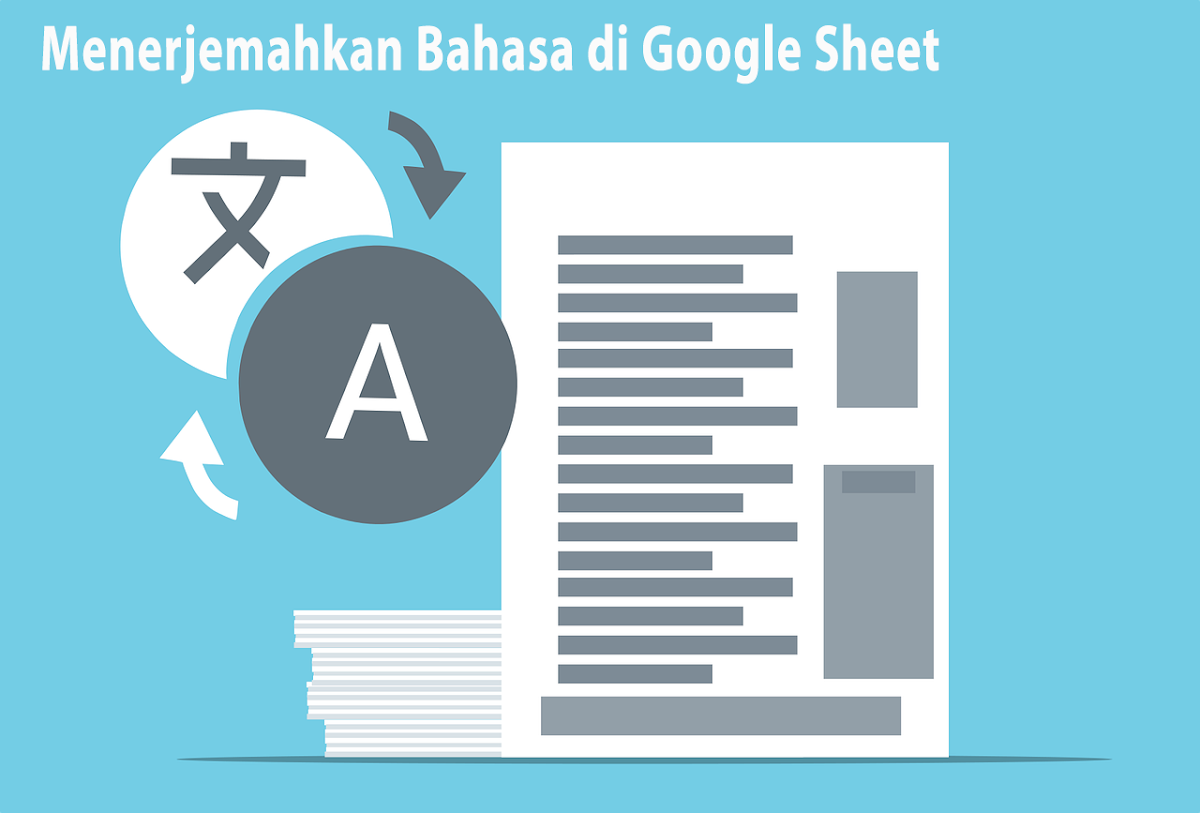 |
| Menerjemahkan Bahasa di Google Sheet |
Gaiiisss kalian tau ngga sih kalau ternyata kita bisa mentranslate berbagai macam bahasa di Google sheet?
Sebelum masuk ke tutorialnya kita kenalan dulu sama google sheet, jadi google sheet adalah salah satu produk Google yang dapat kita gunakan untuk mengolah data layaknya microsoft excel. Disini kamu bisa mengolah data berupa angka, formula, tabel, grafik dan masih banyak lainnya. Untuk dapat mengakses google sheet kita diharuskan untuk selalu terkoneksi dengan internet karena google sheet ini adalah sistem pengolah data secara online.
Google sheet memang memiliki banyak kelebihan namun sebagian orang hanya mengenal google sheet sebagai pengolah data biasa yang harus diakses secara online, maka dari itu, kali ini saya ingin berbagi tutorial tentang bagaiamana cara menerjemahkan bahasa di Google Sheet yang tidak semua orang mengetahuinya selama ini.
Berikut adalah cara menerjemahkan bahasa melalui Google Sheet :
1. Pertama-tama silahkan masuk ke halaman utama dari google sheet, silahkan klik " Google sheet " lalu pilih " Pribadi ".
 |
| Menerjemahkan Bahasa di Google Sheet |
2. Langkah kedua, buat spreadsheet baru dengan mengklik logo + yang terdapat dibawah pojok kanan layar laptop atau PC kamu.
3. Selanjutnya, tampilannya akan seperti gambar dibawah ini dan disini saya sudah menyiapkan beberapa kata untuk kita translate kedalam bahasa inggris.
 |
| Menerjemahkan Bahasa di Google Sheet |
4. Untuk dapat menerjemahkan kata/kalimat tersebut kita memerlukan rumus translate dan inilah rumus translatenya : =GOOGLETRANSLATE(kolom text yang akan di translate ;"kode bahasa asal";"kode bahasa tujuan") lalu enter. Sebagai contoh saya akan menerjemahkan kata/kalimat yang ada pada gambar no. 3 dan silahkan perhatikan gambar dibawah ini :
 |
| Menerjemahkan Bahasa di Google Sheet |
Pada gambar diatas :
- A3 merupakan cell kolom
- tanda titik koma ( ; ) adalah penghubung
- tanda petik ( " ) harus ada diawal dan di akhir setelah kode bahasa
- id adalah kode bahasa Indonesia
- dan en adalah kode bahasa inggris
- jangan lupa harus ada kurung buka dan kurung tutup ya,
- setelah semua terisi silahkan klik enter, maka hasilnya akan seperti gambar dibawah ini :
 |
| Menerjemahkan Bahasa di Google Sheet |
- Nah, gambar diatas adalah hasil translate yang telah kita buat,. Cukup mudah bukan ?
Comments
Post a Comment